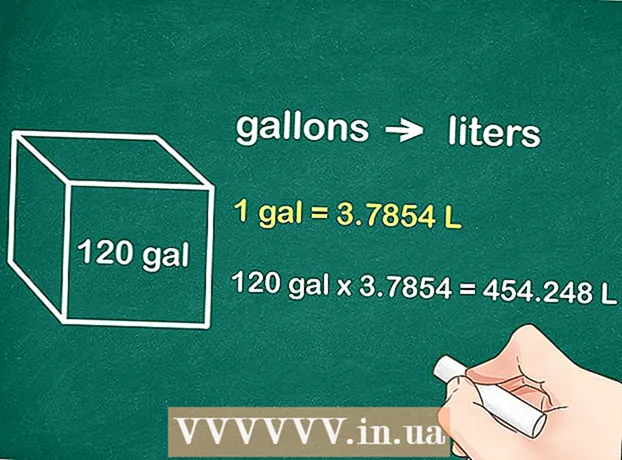作者:
John Stephens
创建日期:
28 一月 2021
更新日期:
2 七月 2024

内容
本文介绍了如何将MOV文件转换为MP4格式。您可以使用在线转换器来执行此操作,或者下载并使用免费的Handbrake程序。这两个选项在Windows和Mac计算机上均可用。
脚步
方法2之1:使用CloudConvert
通过访问打开CloudConvert页面 https://cloudconvert.com/ 从浏览器。

点击按钮 选择文件 (选择文件)在页面顶部附近为灰色。
选择MOV文件。 单击,然后将要转换为MP4的MOV文件。
- 如果MOV文件保存在当前打开的文件夹以外的文件夹中,则将选择该文件夹以将MOV文件保存在窗口的左侧。

请点击 打开 (打开)在窗口的右下角。
单击单元格 mov▼ 在页面顶部,在文件名的右边。 屏幕将显示选项列表。

选择 视频 在选择列表中。 您将看到另一个菜单出现在您旁边。
点击选项 mp4 在当前显示的菜单底部附近。 这是选择操作 mp4 作为文件的转换目标。
点击按钮 开始转换 红色(开始转换)在页面的右下角。
等待视频完成转换。 这可能需要几分钟,因为必须在转换开始之前将视频上传到CloudConvert站点。
点击按钮 下载 (下载)页面右上角的绿色。 转换后的文件将下载到您的计算机上。
- 在某些浏览器中,您需要选择保存文件夹并单击以确认下载。 救 (保存)在要求时。
方法2之2:使用手刹
下载并安装Handbrake。 从浏览器访问https://handbrake.fr/并单击按钮 下载手刹 (下载手刹)为红色,然后执行以下操作:
- 上 视窗 -双击Handbrake安装文件,单击 是 (是)询问时,选择 下一个 (继续),选择 我同意 (我同意)并选择 安装 (设置)。
- 上 苹果电脑 双击Handbrake DMG文件,在出现提示时验证下载,单击并将Handbrake图标拖动到Applications文件夹。
在鸡尾酒杯旁边打开带有菠萝图标的手刹。
请点击 文件 (文件)在手刹窗口的左侧带有文件夹图标。
- 在Mac上,首次启动Handbrake应用程序时,系统会要求您打开一个新的视频文件。如果没有看到您的请求,请单击屏幕左上角的“开放源代码”。
选择MOV文件。 只需单击窗口左侧的MOV文件文件夹,然后单击MOV文件将其选中。
- 在Windows上,您必须在“文件资源管理器”窗口的左侧向上和向下滚动才能找到正确的文件夹。
请点击 打开 (打开)在手刹窗口的右中间部分。
选择一个保存文件夹。 请点击 浏览 在“目标”部分右侧的外部(浏览),单击要保存MP4文件的文件夹,然后输入文件名并选择 救.
单击“输出设置”标题正下方的“容器”选择框。 屏幕将显示选项列表。
- 如果菜单框已显示“ MP4”,则跳过此步骤和下一步。
请点击 MP4 在选择列表中选择MP4作为转换格式。
请点击 开始编码 (开始编码)。 这是在“手刹”窗口上方显示的绿色和黑色三角形“播放”按钮。 MOV文件将转换为MP4文件并保存到所选文件夹。
- 在Mac上,只需单击 开始 (开始)在此步骤。
警告
- 当您将文件从MOV转换为MP4时,视频质量会下降。